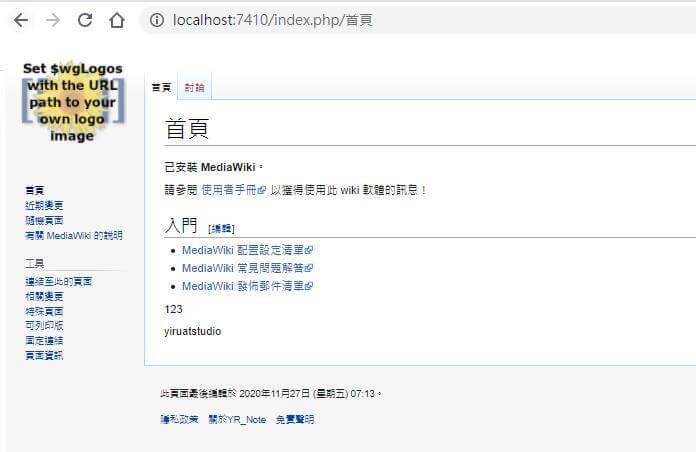自己架設我的wikipedia維基百科
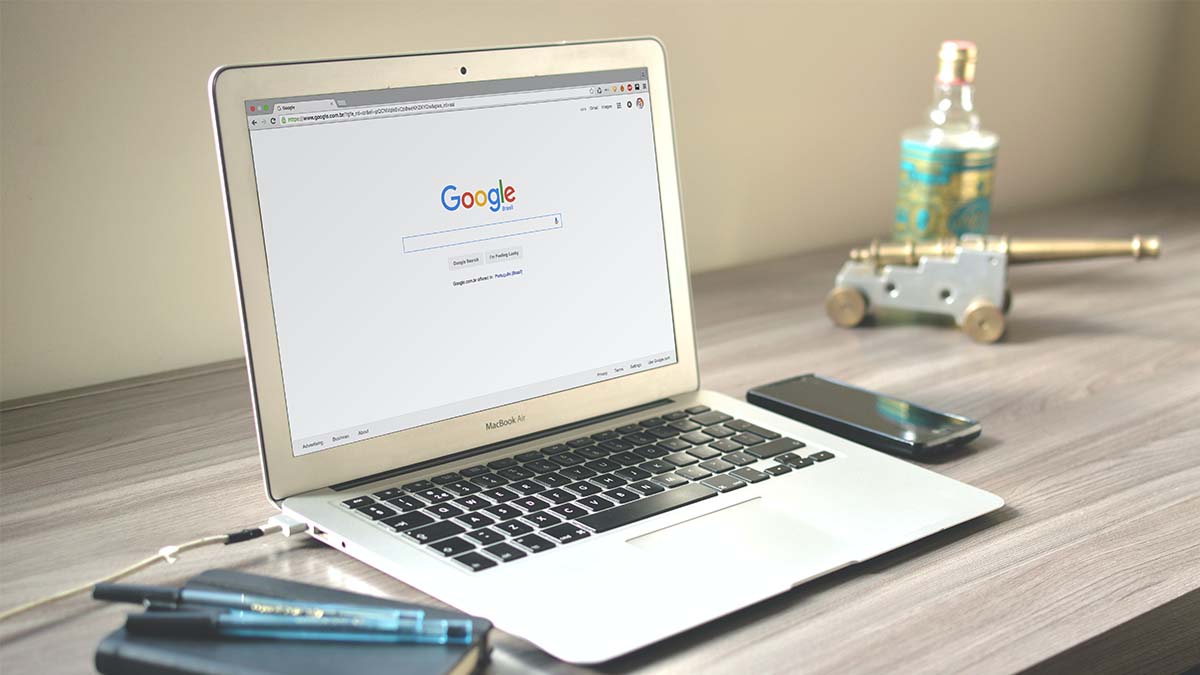
Photo credit:Pexels
文、意如老師
前幾天接到任務,公司想要將自己的資訊放到維基百科,並且想要架在自己的伺服器上,說實在之前我也沒做過,但既然身為工程師就要有挑戰的精神,話不多說,開始實作吧!(實作時間約30分鐘)
任務一:下載mediawiki套件
任務二:安裝Xampp伺服器與資料庫
任務三:伺服器與資料庫基本設定
3-1.將檔案搬移至htdocs資料夾下
3-2.設定port號
3-3.錯誤排除處理
3-4.mediawiki基礎設定
任務一:下載mediawiki套件
首先到官方網站把mediawiki整包套件先載下來並安裝到自己的電腦上,
載點如下: https://www.mediawiki.org/wiki/Download/zh
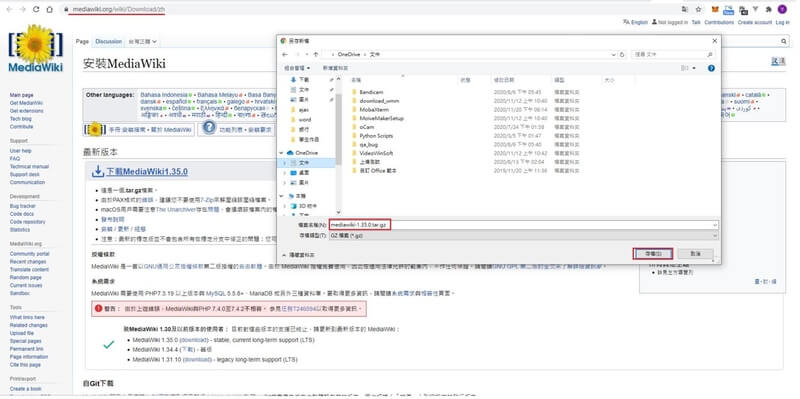
目前抓的檔案是 .tar.gz壓縮的檔案,下載回來自己的硬碟後,解壓縮(記得自己安裝在哪個目錄)
完整目錄如下:
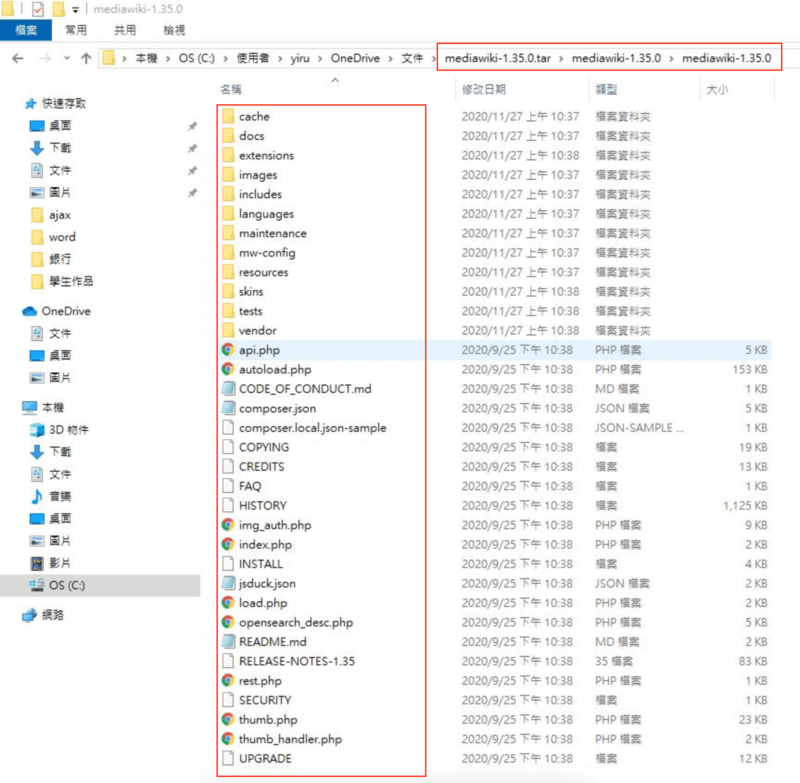
任務二:安裝Xampp伺服器與資料庫
安裝XAMPP包,它是一個Apache網頁伺服器與PHP及MariaDB集合在一起的安裝包,允許使用者可以在自己的電腦上輕易的建立網頁伺服器及MySQL資料庫。
下載路徑:https://www.apachefriends.org/zh_tw/download.html
下載回來後,安裝到自己的硬碟上

按下Next下一步,挑選要安裝的環境,如不需要使用時,取消打V
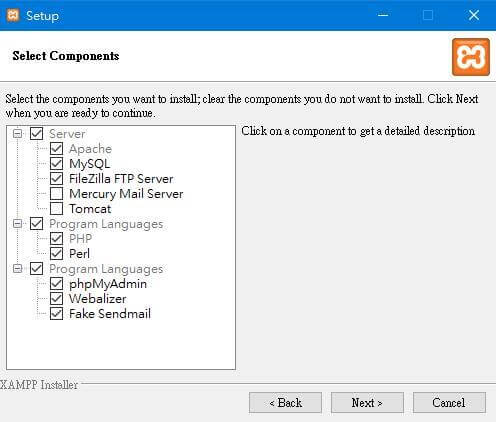
接著選擇要儲存路徑,建議預設即可(C:xampp)


安裝成功後開啟Xampp控制台,左下角選單列,選擇Xampp Control Panel

啟動apache、mysql:點選Actions中的Start按鈕開啟
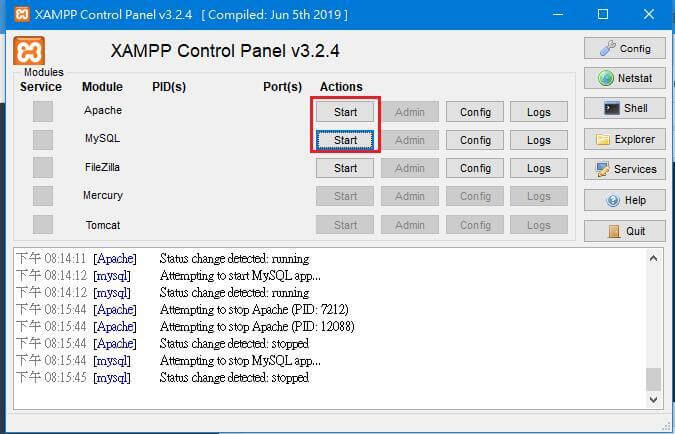
開啟瀏覽器 >> 在網址列上打入 localhost,會出現以下畫面,代表啟動成功

開啟MySql 圖形化介面(phpmyadmin)
在MySql右邊按鈕 >> 點選Admin

點選Admin按鈕後會自動開啟phpmyadmin 圖形化介面,如下圖:
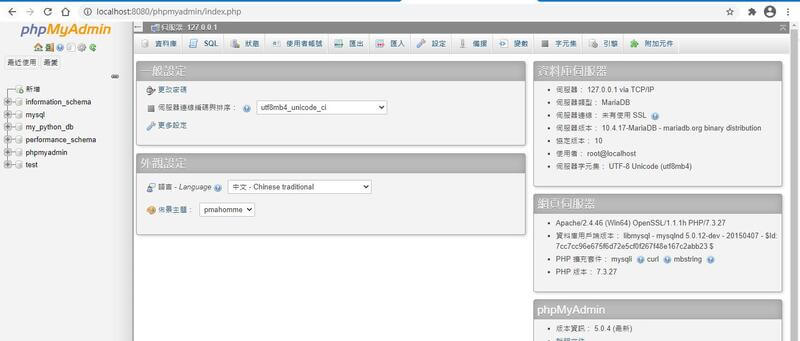
有看到以上的畫面就代表伺服器與資料庫已經成功安裝好了
任務三:伺服器與資料庫基本設定
3-1.將檔案搬移至htdocs資料夾下
接下來開啟路徑C://xampp/htdocs,把剛剛下載的mediawiki整包套件檔案直接搬到 htdocs 資料夾底下,目前完成的檔案路徑如下:C://xampp/htdocs/mediawiki

3-2.設定port號
開Port 設定目錄,開啟路徑為:C:xamppapacheconfextrahttpd-vhosts.conf
設定傾聽port為7410,並加入下列程式碼,請參考:
#Media-7410
Listen 7410
##NameVirtualHost *:7410
#
# VirtualHost example:
# Almost any Apache directive may go into a VirtualHost container.
# The first VirtualHost section is used for all requests that do not
# match a ##ServerName or ##ServerAlias in any <VirtualHost> block.
#
<VirtualHost *:7410>
##ServerAdmin webmaster@dummy-host.example.com
DocumentRoot "C:/xampp/htdocs/mediawiki"
##ServerName dummy-host.example.com
##ServerAlias www.dummy-host.example.com
##ErrorLog "logs/dummy-host.example.com-error.log"
##CustomLog "logs/dummy-host.example.com-access.log" common
</VirtualHost>

加入上述的程式碼後,儲存關閉檔案,記得最後要記得重啟XAMPP。
重啟可直接按下Apache 的 Actions 的Stop ,再按下Start,
重啟後需確認剛剛設定的7410port有開啟
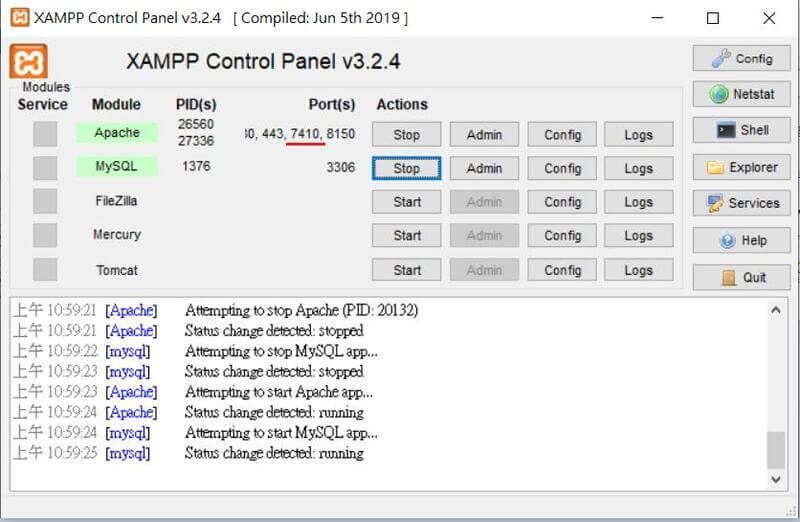
接下來再次開啟瀏覽器,輸入localhost:7410,即可成功開啟mediawiki的首頁。
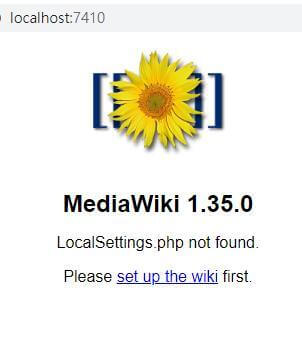
3-3.錯誤排除處理
如果網頁無法開啟,可能會碰到以下錯誤的發生

或者碰到這種錯誤
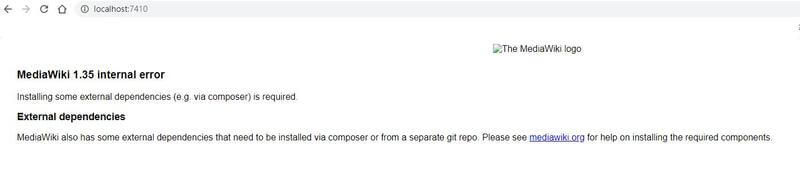
這是因為解壓縮檔案 WinRar和7-zip會忽略了PaxHeader文件,導致錯誤,可以使用WinZip來解壓縮。
3-4. mediawiki基礎設定
點選set up the wiki,基礎設定

這個連結到了wiki首頁-安裝頁,點選[繼續]
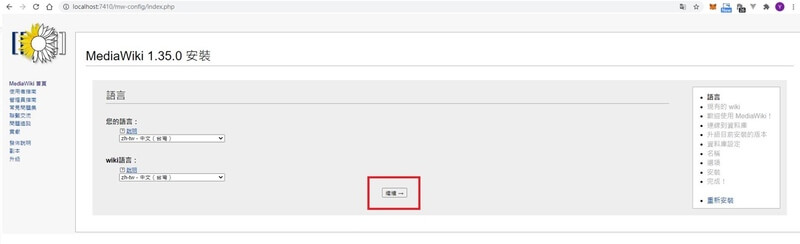
接下來會看到一個歡迎畫面

[繼續]往下設定設定資料庫>連線資料庫
基礎設定
資料庫主機:localhost
資料庫名稱:my_wiki
資料庫帳戶:root

勾選V使用與安裝程序相同的帳號後按下[繼續]

設定wiki的名稱、使用者名稱、使用者密碼、電子郵件地址,設定完後按下[繼續]
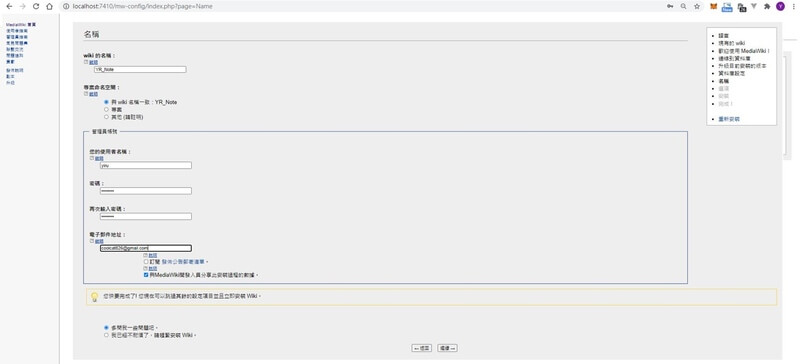
依自己的需求設定使用者權限,按下[繼續]按鈕直到安裝完成
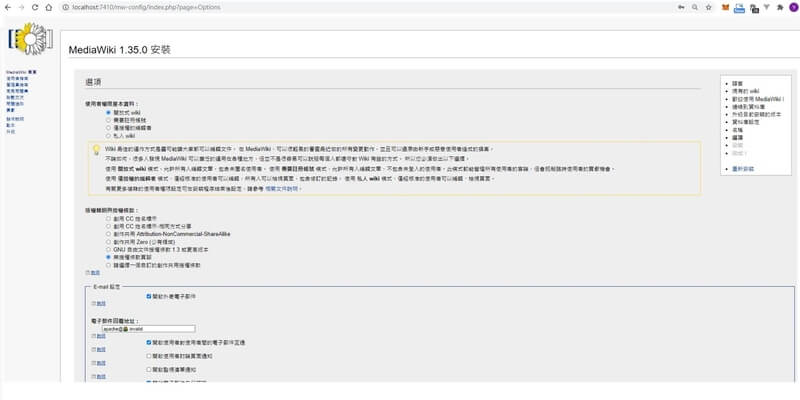


安裝完成後還需要下載localsettings.php到自己本機上
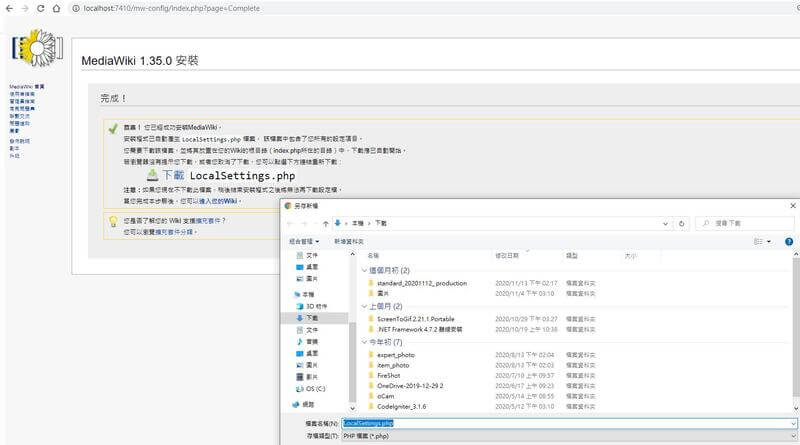
把下載回來的 localsettings.php 放置在您的Wiki的根目錄(index.php所在的目錄)中

開啟index.php或直接開啟瀏覽器
網址輸入:localhost:7410/index.php/
即可成功連到你的wiki首頁

回到資料庫(phpmyadmin)
開啟Xampp控制台後在MySql右邊按鈕 >> 點選Admin

接下來會自動開啟phpmyadmin首頁,接著看到資料庫的地方,已經自動生成剛剛設定的資料表名稱為my_wiki的資料庫

確認資料表已經生成後,就可以開始編輯你自己想要的內容了。
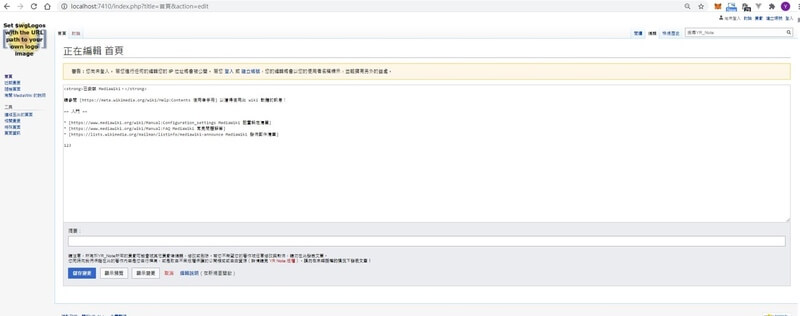
完成檔如下圖:
加入菜鳥救星官方Line並回覆「我想看文章」,不定期獲得更多知識吧!
不同頻道,不同知識!